Código de error 0x8007001: cómo solucionar este problema de instalación
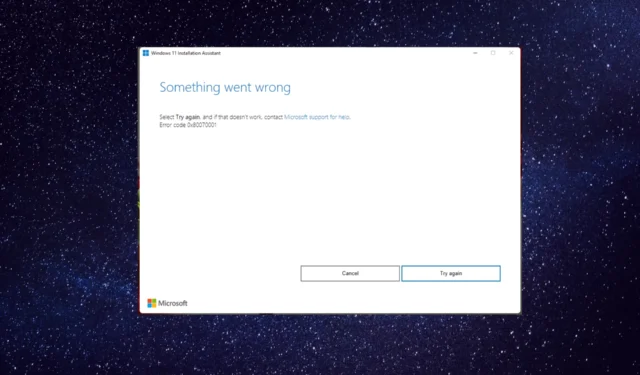
Si encontró el código de error 0x8007001 al actualizar su computadora a la actualización de Windows 11 22H2, ¡esta guía podría ayudarlo!
Cubriremos todas las soluciones recomendadas por expertos para arreglar las soluciones justo después de discutir las causas.
¿Qué causa el código de error de Windows 0x8007001?
Puede haber varias razones para este error de instalación; algunos de los más comunes se mencionan aquí:
Entonces, estas son las causas del error de instalación; Pasemos a las soluciones.
¿Cómo puedo corregir el código de error de Windows 0x8007001?
Antes de participar en los pasos avanzados de solución de problemas, debe considerar realizar las siguientes comprobaciones:
- Reinicie su computadora y enrutador.
- Use la herramienta Liberador de espacio en disco para recuperar espacio.
- Desconecte todos los dispositivos externos excepto el mouse o el teclado.
- Deshabilite temporalmente cualquier antivirus de terceros que pueda haber instalado.
- Ejecute un análisis profundo con una herramienta antivirus .
Si estas correcciones no son para usted, siga los métodos detallados que se mencionan a continuación.
1. Cambia el disco a Básico
- Presione Windows + R para abrir el cuadro de diálogo Ejecutar .

- Escriba diskmgmt.msc y haga clic en Aceptar para abrir la herramienta Administración de discos .
- Seleccione y haga clic con el botón derecho en cada volumen del disco dinámico que desee convertir a básico. Haga clic en Eliminar volumen.
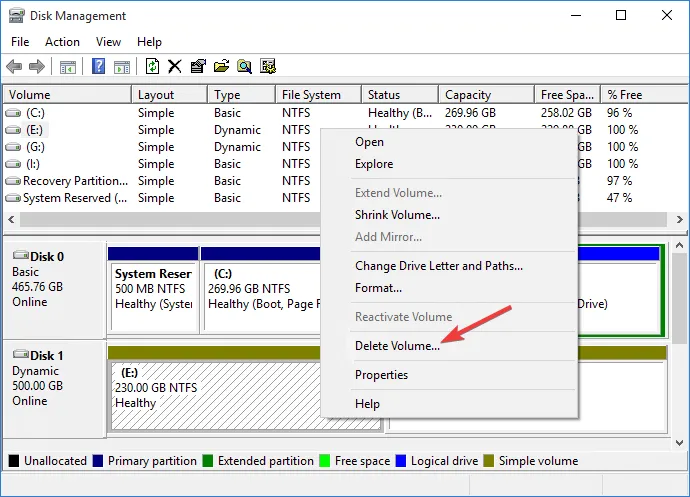
- Haga clic en Sí para confirmar el cambio.
- Una vez que se eliminan los volúmenes en el disco, el disco puede convertirse automáticamente en un disco básico. De lo contrario, haga clic con el botón derecho en el disco y haga clic en Convertir a disco básico .

Los discos dinámicos ya no se recomiendan y han quedado obsoletos en Windows. Se recomienda utilizar discos básicos o espacios de almacenamiento más nuevos. Si tiene uno o más discos dinámicos, es posible que las actualizaciones de Windows no se realicen.
2. Limpiar la memoria caché de Windows Update
- Presione la Windows tecla, escriba servicios y haga clic en Ejecutar como administrador.
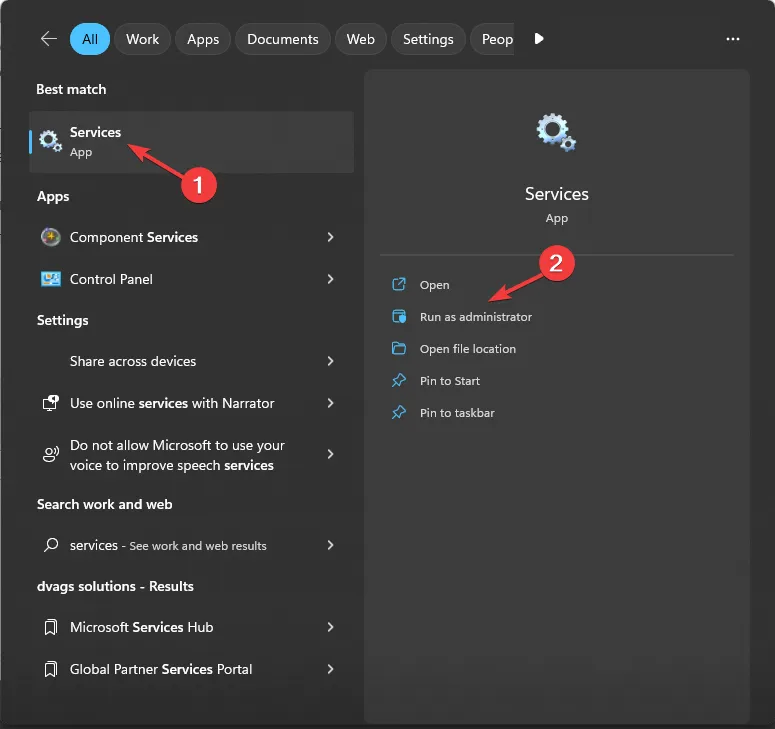
- Localice y haga clic con el botón derecho en Windows Update y haga clic en Detener .
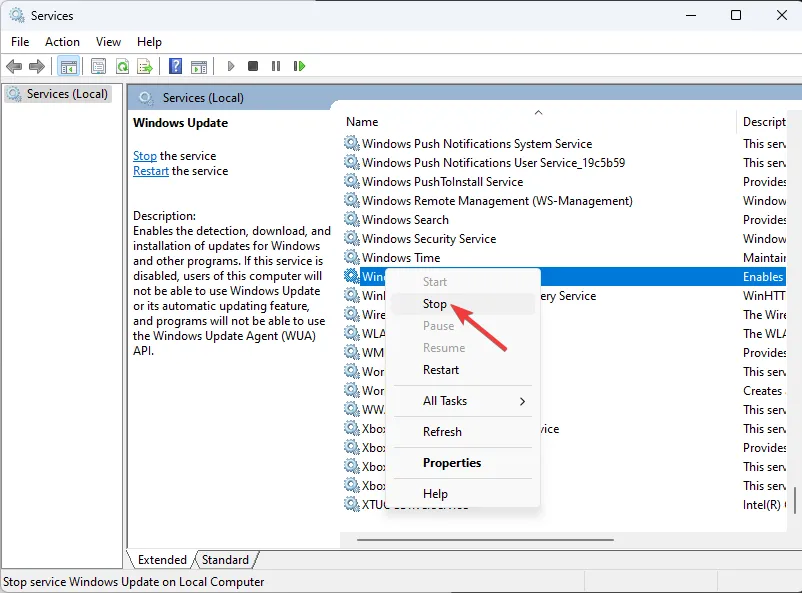
- Presione Windows+ Rpara abrir el cuadro de diálogo Ejecutar .
- Escriba el siguiente comando para abrir la carpeta de descarga de Windows Update y presione Enter:
%windir%\SoftwareDistribution\DataStore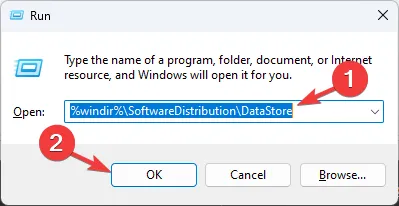
- Presione Ctrl + A para seleccionar el contenido de la carpeta y haga clic en el botón Eliminar .

- Vaya a Servicios nuevamente, haga clic con el botón derecho en Windows Update y haga clic en Inicio.

- Reinicie su computadora para guardar los cambios.
3. Limpiar la ruta de descarga
- Presione Windows + R para abrir la ventana Ejecutar .
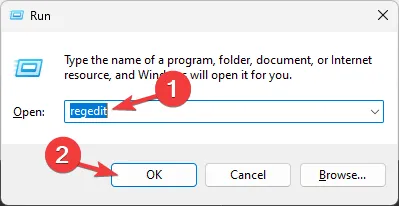
- Escriba regedit y haga clic en Aceptar para abrir el Editor del Registro .
- Navega a esta ruta:
Computer\HKEY_LOCAL_MACHINE\SOFTWARE\Policies\Microsoft\Windows\WindowsUpdate - Localice WUServer y WIStatusServer , haga clic con el botón derecho en ellos y seleccione Eliminar.

- Reinicie su computadora para confirmar los cambios.
4. Ejecute escaneos DISM y SFC
- Presione la Windows tecla, escriba cmd y haga clic en Ejecutar como administrador.

- Escriba el siguiente comando para reparar los archivos del sistema y presione Enter:
sfc/scannow
- Espere a que se complete el escaneo, luego copie y pegue el siguiente comando para restaurar la imagen del sistema operativo Windows y presione Enter:
Dism /Online /Cleanup-Image /RestoreHealth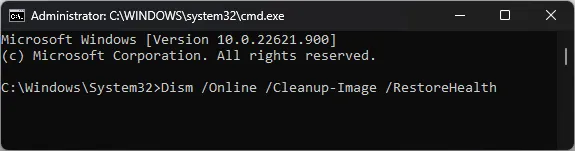
- Una vez que se complete el escaneo, su PC se conectará automáticamente al servicio de actualización de Windows para descargar y reemplazar los archivos corruptos.
4. Restablecer los componentes de actualización de Windows
- Presione la Windows tecla, escriba cmd y haga clic en Ejecutar como administrador.

- Escriba los siguientes comandos para detener los servicios de Windows Update, BITS y Cryptographic, y presione Enter después de cada comando:
-
net stop bits
net stop wuauserv
net stop appidsvc
net stop cryptsvc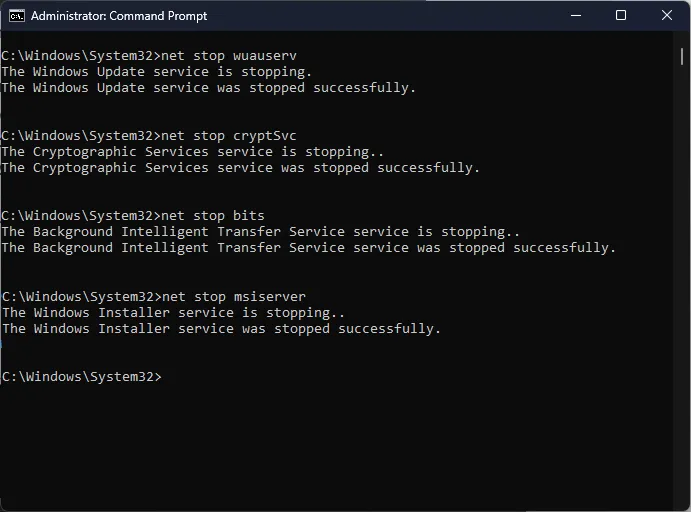
-
- Para eliminar los archivos qmgr*.dat, copie y pegue el siguiente comando y presione Enter:
Del "%ALLUSERSPROFILE%\Application Data\Microsoft\Network\Downloader\qmgr*.dat" - Para borrar el caché de Windows Update para permitir que Windows 10 vuelva a descargar las actualizaciones, escriba los siguientes comandos uno por uno y presione Enterdespués de cada comando:
-
rmdir %systemroot%\SoftwareDistribution /S /Q
rmdir %systemroot%\system32\catroot2 /S /Q
-
- Copie y pegue los siguientes comandos para restablecer el servicio BITS y Windows Update al descriptor de seguridad predeterminado y presione Enter:
-
sc.exe sdset bits D:(A;;CCLCSWRPWPDTLOCRRC;;;SY)(A;;CCDCLCSWRPWPDTLOCRSDRCWDWO;;;BA)(A;;CCLCSWLOCRRC;;;AU)(A;;CCLCSWRPWPDTLOCRRC;;;PU)
sc.exe sdset wuauserv D:(A;;CCLCSWRPWPDTLOCRRC;;;SY)(A;;CCDCLCSWRPWPDTLOCRSDRCWDWO;;;BA)(A;;CCLCSWLOCRRC;;;AU)(A;;CCLCSWRPWPDTLOCRRC;;;PU)
-
- Escribe el siguiente comando y presiona Enter:
cd /d %windir%\system32 - Para volver a registrar los archivos BITS y los archivos DLL relacionados con Windows Update, copie y pegue los siguientes comandos uno tras otro y presione Enterdespués de cada comando:
-
regsvr32.exe /s atl.dll
regsvr32.exe /s urlmon.dll
regsvr32.exe /s mshtml.dll
regsvr32.exe /s shdocvw.dll
regsvr32.exe /s browseui.dll
regsvr32.exe /s jscript.dll
regsvr32.exe /s vbscript.dll
regsvr32.exe /s scrrun.dll
regsvr32.exe /s msxml.dll
regsvr32.exe /s msxml3.dll
regsvr32.exe /s msxml6.dll
regsvr32.exe /s actxprxy.dll
regsvr32.exe /s softpub.dll
regsvr32.exe /s wintrust.dll
regsvr32.exe /s dssenh.dll
regsvr32.exe /s rsaenh.dll
regsvr32.exe /s gpkcsp.dll
regsvr32.exe /s sccbase.dll
regsvr32.exe /s slbcsp.dll
regsvr32.exe /s cryptdlg.dll
regsvr32.exe /s oleaut32.dll
regsvr32.exe /s ole32.dll
regsvr32.exe /s shell32.dll
regsvr32.exe /s initpki.dll
regsvr32.exe /s wuapi.dll
regsvr32.exe /s wuaueng.dll
regsvr32.exe /s wuaueng1.dll
regsvr32.exe /s wucltui.dll
regsvr32.exe /s wups.dll
regsvr32.exe /s wups2.dll
regsvr32.exe /s wuweb.dll
regsvr32.exe /s qmgr.dll
regsvr32.exe /s qmgrprxy.dll
regsvr32.exe /s wucltux.dll
regsvr32.exe /s muweb.dll
regsvr32.exe /s wuwebv.dll
-
- Escriba el siguiente comando para restablecer winsock y presione Enter:
-
netsh winsock reset
netsh winsock reset proxy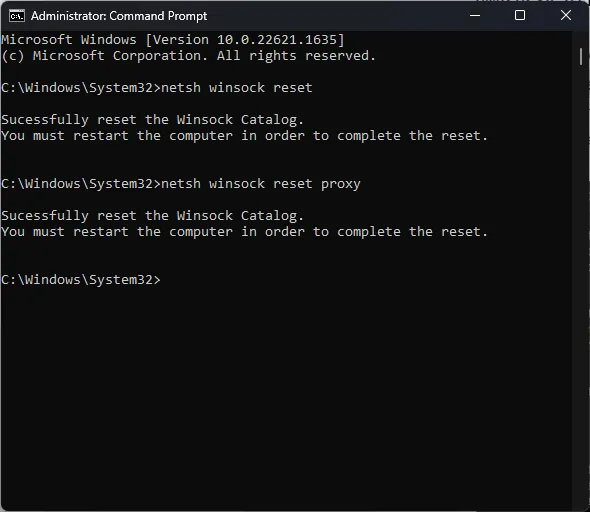
-
- Copie y pegue los siguientes comandos para iniciar Windows Update , BITS y servicios criptográficos , y presione Enter después de cada comando:
-
net start bits
net start wuauserv
net start appidsvc
net start cryptsvc
-
- Reinicie su PC para confirmar los cambios.
Entonces, estos son los métodos que puede usar para corregir el código de error de Windows 0x8007001. Si tiene preguntas o sugerencias, no dude en mencionarlas en la sección de comentarios a continuación.



Deja una respuesta